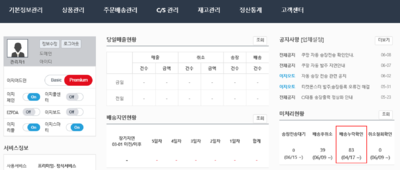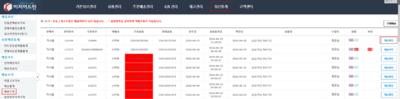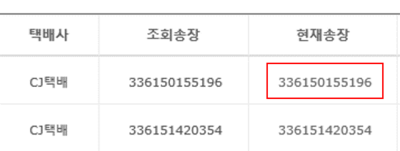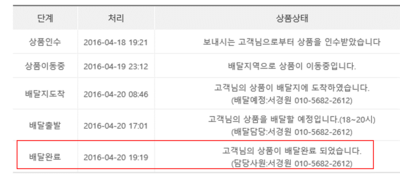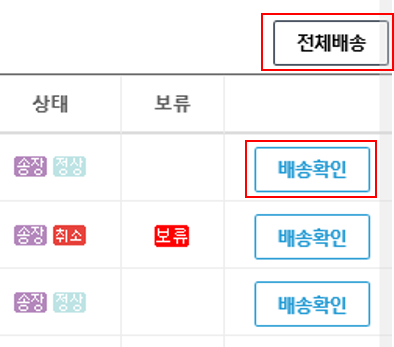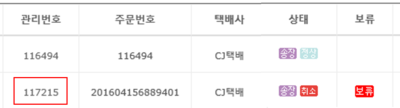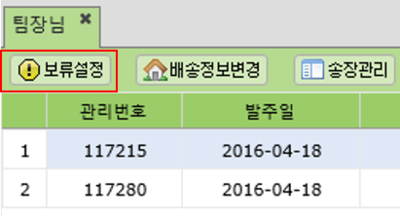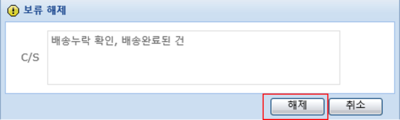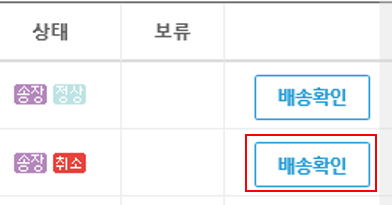"배송누락"의 두 판 사이의 차이
| 175번째 줄: | 175번째 줄: | ||
이지어드민 > C/S 관리 > '''CS창''' | 이지어드민 > C/S 관리 > '''CS창''' | ||
<br> | <br> | ||
| − | 1. | + | 1. 배송누락화면에서 '''배송확인'''처리한 주문을 CS창에서 조회합니다. |
| − | 2. 화면하단 우측 C/S이력에 '''배송누락 배송처리''' 이력이 | + | 2. 화면하단 우측 C/S이력에 '''배송누락 배송처리''' 이력이 자동입력된 것을 확인할 수 있습니다. |
|| | || | ||
[[File:S배송누락10.png|thumb|400px|(확대하려면 클릭)]] | [[File:S배송누락10.png|thumb|400px|(확대하려면 클릭)]] | ||
2017년 1월 24일 (화) 07:34 판
개요
스캐너를 통해 배송처리하는 경우 간혹 작업자가 송장을 스캔했다고 착각하여 배송처리없이 택배를 보내는 경우가 발생합니다.
즉, 이지어드민에서는 송장상태의 주문인데 택배사로 택배가 접수(집하) 내역이 확인되면 배송누락 화면에서 누락된 택배수량이 표시됩니다.
- 배송누락은 택배기사님이 업체에서 택배를 수거해간지 최소 24시간 이후 또는 최대 48시간 이내에 확인됩니다.
배송누락 확인시간 매일 오후 23시, 오전 6시 (작업시간 이전 - 24 이상 지난 송장 상태의 자료가 작업 대상) 입니다.
- 2016-12-09 06시에 작업을 할 때는 2016-12-08 06시 이전에 송장 입력된 건들이 대상입니다.
|
배송누락 중요한 화면으로 하루 한 번씩 꼭 확인해줘야 합니다.
|
step 1. 배송누락 확인하기
이지어드민웹 > 메인화면-미처리현황 > 배송누락 또는 이지어드민웹 > 정산통계 > 배송누락
|
|
|
step 2. 누락된 주문 배송처리하기
a. 정상주문 배송누락 처리하기
b. 보류주문 배송누락 처리하기
a. 정상주문 배송누락 처리하기
|
배송누락된 주문이 맞는지 확인했으면 이지오토가 켜져있는 상태에서 해당주문의 화면우측 배송확인 을 클릭합니다.
|
b. 보류주문 배송누락 처리하기
|
|
|
|
|
|
|
|
step 3. 배송누락처리 이력 확인하기
이지어드민 > C/S 관리 > CS창
|
관련 FAQ